

A Windows 10 gyors elindítása az egyik jellemzője, amelyet a régi számítógépek és netbookok felhasználói igényelnek. Ebben a cikkben megismerjük ezt a technológiát, annak finomságait, és megtanuljuk, hogyan lehet letiltani és aktiválni, ha szükséges. Vegye figyelembe, hogy a gyors indítás csak akkor releváns, ha a számítógépet kikapcsolása után bekapcsolja, és nem működik, ha a rendszer újraindul.
Általánosságban elmondható, hogy a számítógép gyors indításának sajátosságai nem különböznek nagyban a Windows XP operációs rendszertől ismert számítógépes hibernációs módba merítésének technológiájától: amikor egy felhasználó vagy valamely program leállítási parancsot küld, a Windows 10 kernel, vagyis a működéséhez szükséges illesztőprogramok és szolgáltatások a hiberfil fájlba kerülnek. .sys (hibernációs fájl).
A vezérlés UEFI-ről az operációs rendszer betöltőjére történő átruházása során beolvassa a hiberfil.sys tartalmát, és RAM-ba helyezi. ezután a felhasználói alkalmazások és a perifériák illesztőprogramjai betöltődnek. Általában a hibernálás analógja, de a rendszer működési állapotának fenntartása nélkül.
Kapcsolja ki a rendszer gyors indítását
Gyakran vannak olyan helyzetek, amikor a videokártya-illesztőprogram (vagy más perifériás eszközillesztő) megtagadja a megfelelő működést, vagy egyáltalán nem töltődik be, amikor a Windows 10 Gyors indítás be van kapcsolva. Ezekben az esetekben le kell tiltania az operációs rendszer ezen indítási módját, az alábbiak szerint.
1. Az opció letiltása a Vezérlőpulton keresztül történik, ezért elindítjuk.
2. Változtassa meg az ikonok megjelenítésének módját az „Ikonok” részben, és hívja a kisalkalmazást „Teljesítmény” -re..
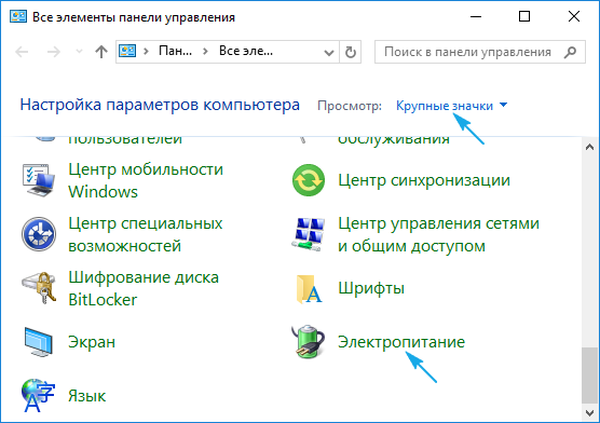
3. A függőleges menüben kattintson a "Bekapcsoló gomb műveletek" linkre..
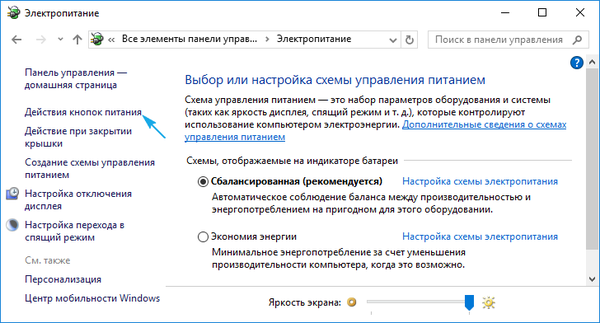
4. A következő felületen kattintson a "Nem elérhető beállítások módosítása" feliratra..
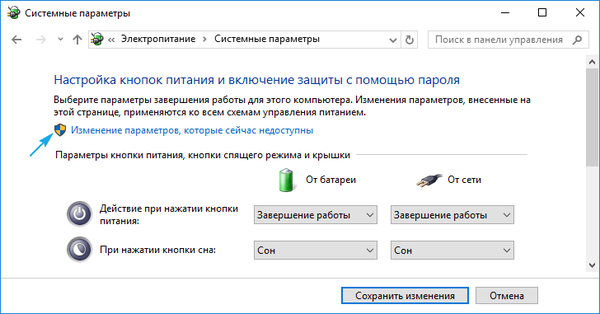
A művelet végrehajtásához rendszergazdai jogosultságok szükségesek.
5. Törölje a jelölést a "Gyorsindítás engedélyezése" opció melletti négyzetből..
6. Kattintson a "Változtatások mentése" elemre..
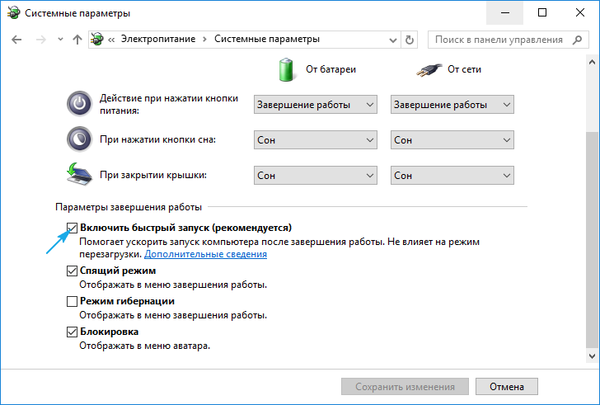
Minden kész. Legközelebb a Windows 10 klasszikus módban indul azzal, hogy az összes szükséges fájlt a HDD fizikai tárolásának helyéről tölt be, és nem a hiberfile.sys fájlból..
Itt is kikapcsolhatja a hibernációt, ha a funkcióra nincs igény, vagy ha több GB lemezterületre van szükség.
A regisztrációs szerkesztőn keresztül a gyors indítás kikapcsolható, ha a "0" értéket a "HiberbootEnabled" kulcsra állítja, amely a HKLM \ SYSTEM \ CurrentControlSet \ Control \ Session Manager \ Power helyen található. Ha az érték „egy”, akkor a funkció újra bekapcsol.
Kapcsolja be a gyorsindítási rendszert
A Windows 10 gyors indításának fordított aktiválásának egyik módszerét az utolsó szakasz végén ismertetjük. A második módszer a Power kisalkalmazás használata (jelölje be a megfelelő opció melletti négyzetet), azonban bizonyos esetekben az elem inaktív lehet (szürke).
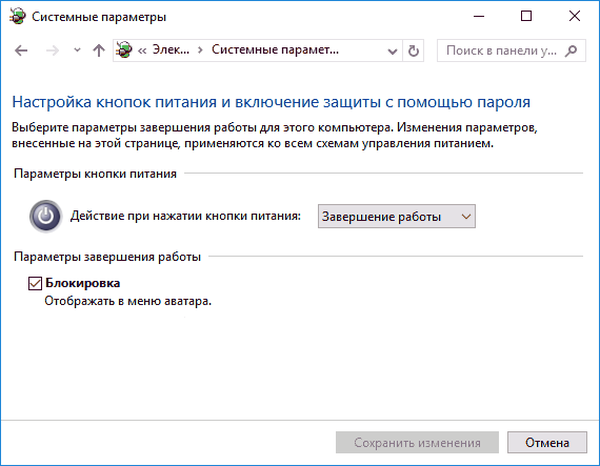
Ez azt jelenti, hogy a hibernálás le van tiltva a rendszeren, amely nélkül az indítás a hubernate.sys fájl hiánya miatt nem fog működni. A hibernálás engedélyezve van a Power Options segítségével (lásd az előző részt), vagy a "powercfg -h on" parancs végrehajtásával a rendszergazdai jogosultságokkal elindított parancssorban. A hibernálás aktiválása után az „Első gyors engedélyezése” elem aktívvá válik, ezért hívjuk az Áramellátás kisalkalmazást, ugorjunk a tápkapcsológombok műveleteinek beállításához, és a jelenleg nem elérhető paraméterek alszakaszában válasszuk a „Gyorsindítás engedélyezése” lehetőséget, és mentsük el az új beállításokat..
A számítógép legközelebbi elindításakor az indul, ha a hibernálási fájl tartalmát RAM-ba helyezi.











